Comercial
Configuração dos eventos do Plano Orçamentário
Escrito por: Sua Formatura
Durante o cadastro de um plano orçamentário, cada evento existente naquele plano precisa ser configurado. O que isso quer dizer? Quer dizer que a empresa vai selecionar evento por evento e estruturá-lo com os itens que deseja. A empresa pode optar por iniciar a configuração do evento cadastrando os itens ou escolhendo os agrupamentos necessários dentro dele. A ordem não importa, o importante é deixar o evento na estrutura de preferência da empresa. Lembrando que é possível editar todo o plano, a qualquer momento.
Aqui, iremos iniciar com a escolha dos agrupamentos, depois selecionaremos os itens para cada agrupamento.
1º PASSO – Abra a tela do plano orçamentário, escolha o evento e a configuração que deseja organizar. Caso tenha dificuldade para chegar na tela do evento, veja esse post;
2º PASSO – Adicione os agrupamentos* desejados para o evento em questão. Clique em adicionar e escolha o nome do agrupamento. Se necessário, coloque a quantidade mínima e máxima e depois salve o agrupamento na tecla laranja.
*Agrupamento é o conjunto de itens da mesma categoria e serve para lembrar quais produtos e serviços são necessários no evento. Além disso, o agrupamento organiza o orçamento, permitindo que itens do mesmo grupo fiquem juntos. Um evento precisa ter pelo menos um agrupamento. Não é necessário haver diversos agrupamentos, a empresa define o que melhor funciona para ela.
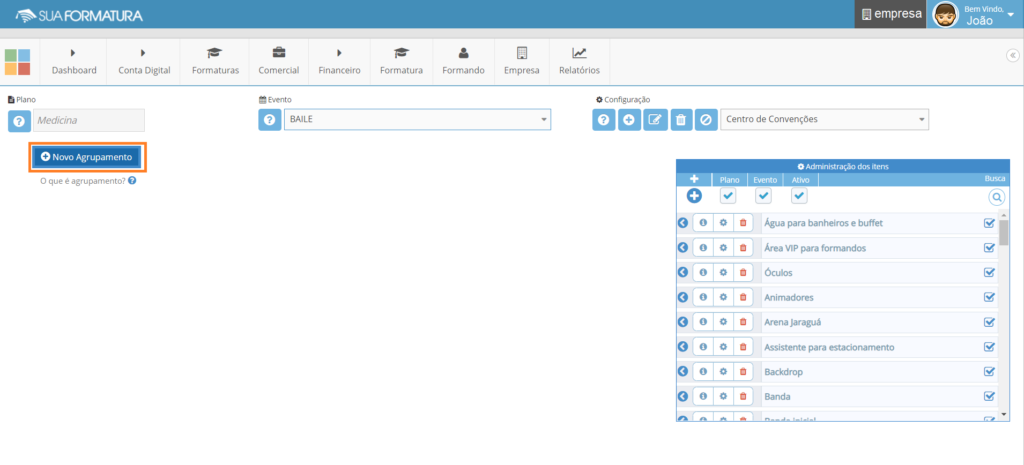

*As opções quantidade mínima e máxima servem para determinar ou não que o agrupamento possui um número limite de itens. Num agrupamento chamado espaço, por exemplo, seria possível colocar quantidade mínima 1 e máxima 1, pois só seria possível realizar o evento em um único espaço. Evitando, assim, erros no momento da preparação do orçamento.
3º PASSO – Continue adicionando os agrupamentos que desejar. Observe os símbolos ao lado do nome:



4º PASSO – Para incluir os itens desejados para o evento, marque a caixa (ao lado da engrenagem) do agrupamento que deseja incluir os itens. Em seguida, clique na seta ao lado do item de preferência, permitindo que ele apareça no agrupamento marcado.
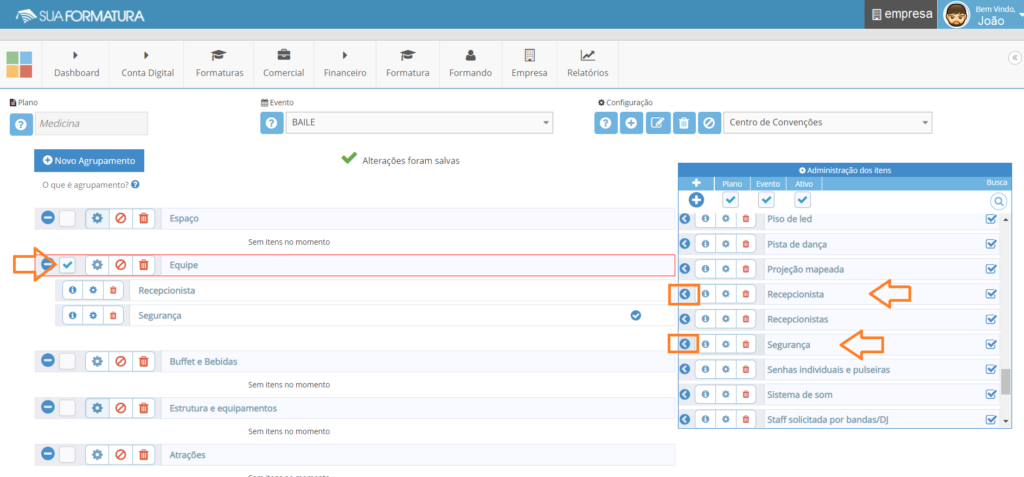
5º PASSO – Continue incluindo os itens nos agrupamentos cadastrados, até que o orçamento do evento em questão esteja completo.
Comments are closed